Middle-earth: Shadow of War е екшън ролева игра, разработена от Monolith Productions и публикувана от Warner Bros. Това е втората игра от серията Middle Earth и е достъпна за PS4, Windows и Xbox One. Ето как можете да го играете на Linux.

Съдържание
Как да накарате Middle-earth: Shadow of War да работи на Linux
Middle-earth: Shadow of War работи доста добре на Linux, благодарение на Steam Play и Proton на Valve. За да използвате тези функции, за да играете на играта, ще трябва да инсталирате приложението Steam Linux на вашия компютър.
Инсталирайте Steam
За да инсталирате приложението Steam на вашия компютър с Linux, отворете прозорец на терминала. Например, можете да отворите терминален прозорец на работния плот на Linux и да натиснете Ctrl + Alt + T на клавиатурата. Или потърсете „Терминал“ в менюто на приложението и го стартирайте по този начин.
След като прозорецът на терминала е отворен и готов за използване, следвайте инструкциите за инсталиране по-долу, които съответстват на операционната система Linux, която използвате в момента.
Ubuntu
За да накарате Steam да работи върху Ubuntu, използвайте следната команда за инсталиране на Apt по-долу.
sudo apt install steam
Debian
За да използвате Steam на Debian, ще трябва да изтеглите DEB пакета на вашия компютър. За да направите това, използвайте следната команда за изтегляне на wget по-долу. Тази команда ще постави DEB пакета във вашата домашна папка.
wget https://steamcdn-a.akamaihd.net/client/installer/steam.deb
След като изтеглите пакета Steam DEB на вашия компютър, ще трябва да инсталирате софтуера. След това, като използвате инсталационната команда dpkg по-долу, настройте Steam на Debian.
sudo dpkg -i steam.deb
И накрая, коригирайте всички проблеми със зависимостта на вашия компютър с Linux, които може да са възникнали по време на инсталацията с командата apt-get install -f.
sudo apt-get install -f
Arch Linux
За да използвате Steam на Arch Linux, ще трябва да имате настроено софтуерно хранилище „multilib“ в системата. За да направите това, отворете файла /etc/pacman.conf в любимия си текстов редактор.
След като файлът е отворен в любимия ви текстов редактор, намерете реда „multilib“ и изтрийте символа # отпред. Също така изтрийте този символ от редовете точно под него.
Когато приключите с редактирането, запазете файла. След това повторно синхронизирайте Arch Linux с официалните репозитории на софтуера, като използвате командата по-долу.
sudo pacman -Syy
И накрая, инсталирайте Steam на вашата система Arch Linux.
sudo pacman -S steam
Fedora/OpenSUSE
Ако използвате Fedora или OpenSUSE Linux, ще можете да инсталирате Steam на вашата система със софтуерни репозитории, включени в операционната система. Въпреки това, тази версия на Steam не работи толкова добре, колкото Flatpak, така че вместо това предлагаме да следвате тези инструкции.
Flatpak
За да накарате Steam да работи като програма Flatpak, ще трябва да настроите времето за изпълнение на Flatpak на вашия компютър. Можете да настроите времето за изпълнение на Flatpak на Linux, като следвате заедно с нашето ръководство по темата.
Когато времето за изпълнение на Flatpak е конфигурирано, ще можете да инсталирате Steam. Като използвате двете команди по-долу, настройте приложението във вашата система.
flatpak remote-add --if-not-exists flathub https://flathub.org/repo/flathub.flatpakrepo
flatpak install flathub com.valvesoftware.Steam
Инсталирайте Middle Earth: Shadow of War на Linux.
Сега, когато Steam е настроен на вашата Linux система, отворете го и влезте в Steam с вашите потребителски идентификационни данни. След това следвайте инструкциите стъпка по стъпка, за да накарате Middle Earth: Shadow of War да работи на Linux.
Стъпка 1: Отворете менюто „Steam“ и щракнете върху бутона „Настройки“, за да получите достъп до настройките на Steam. След това от там намерете бутона „Steam Play“, за да отворите Steam Play.
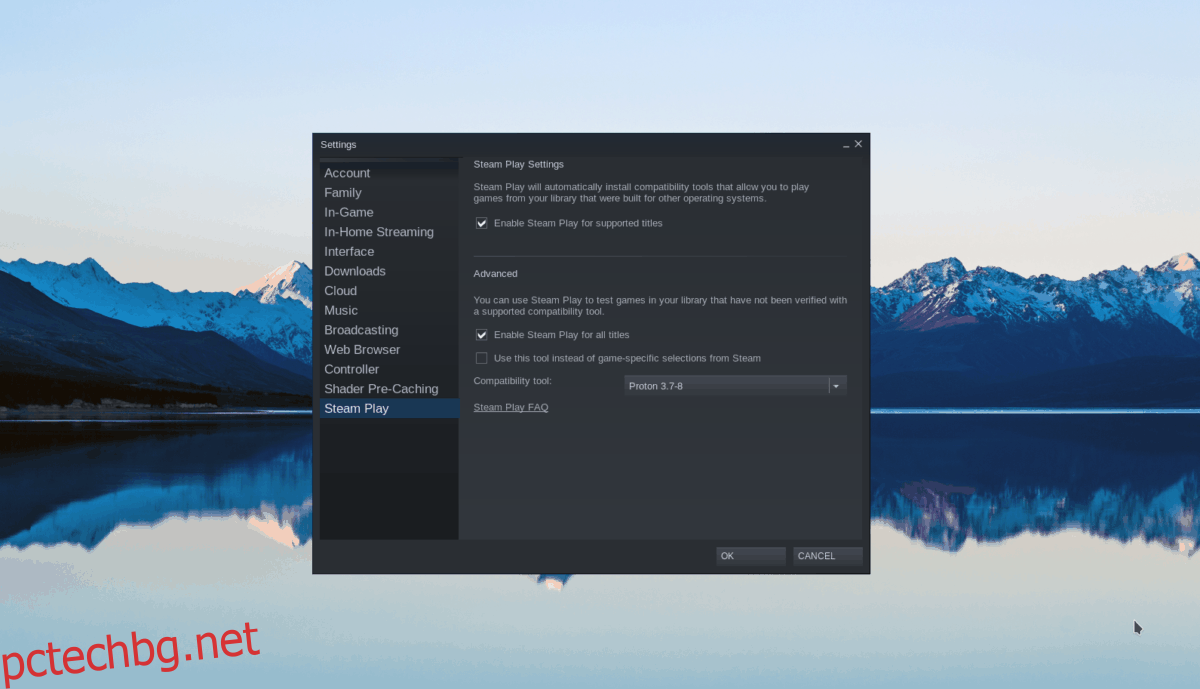
В областта за възпроизвеждане на Steam на настройките на Steam поставете отметка в квадратчето „Активиране на Steam Play за поддържани заглавия“ и полето „Активиране на Steam Play за всички други заглавия“. Накрая изберете бутона „OK“, за да потвърдите настройките си.
Стъпка 2: Намерете бутона „Магазин“ и го изберете, за да отидете в магазина на Steam. Когато сте в магазина на Steam, намерете полето за търсене и щракнете върху него с мишката, за да търсите.

В полето за търсене въведете „Middle Earth: Shadow of War“. Натиснете клавиша Enter, за да видите резултатите от търсенето. След това кликнете върху „Средната земя: Сянката на войната“. Накрая изберете „Middle Earth: Shadow of War“, за да отидете на страницата на магазина на играта.
Стъпка 3: Намерете зеления бутон „Добавяне в количката“ и го изберете с мишката, за да добавите играта към вашата Steam количка. След това щракнете върху иконата на Steam количка в горния десен ъгъл на приложението.
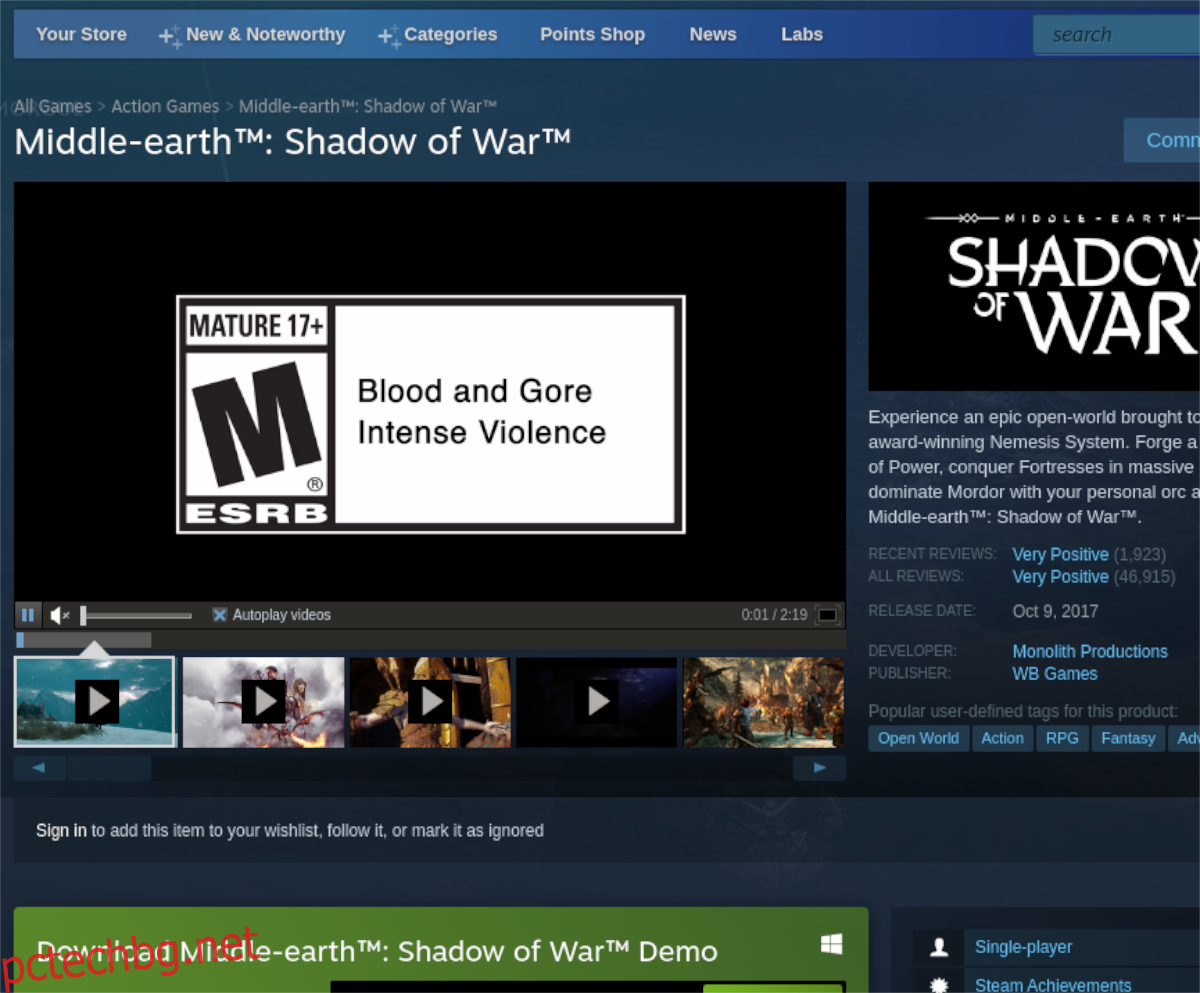
Преминете през процеса на закупуване на играта през Steam. След това изберете бутона „Библиотека“.
Стъпка 4: Вътре във вашата Steam библиотека намерете полето за търсене и кликнете върху него. След това въведете „Middle Earth: Shadow of War“. След това изберете играта, за да получите достъп до страницата на библиотеката на Steam.
Потърсете синия бутон „ИНСТАЛИРАНЕ“ и кликнете върху него с мишката, за да започнете изтеглянето на играта. Имайте предвид, че тази игра е значително голяма и ще отнеме известно време за изтегляне.

Стъпка 5: Когато процесът на изтегляне приключи, синият бутон „ИНСТАЛИРАНЕ“ ще се превърне в зелен бутон „PLAY“. Изберете този бутон, за да започнете да играете Middle Earth: Shadow of War.
Насладете се и щастлива игра!

